Bildirim
DHCP Kurulumu ve Yapılandırması
Daha Fazla 
Bu Konudaki Kullanıcılar:
Daha Az
1 Misafir - 1 Masaüstü

Giriş
Mesaj
-
-
Allah razı olsun -
resimler çok bulanık ... resimlerin kalitelisini yollayabilirmisin... -
paylaşım için çok teşekkürler yalnız bazı resimlerin linki kaybolmuş
birde bir yeri anlamadım 192.168.1.55-192.168.1.60 adresleri ne için ayırdın anladım
birde adres havuzunu tam olarak nerden ayarlıyorsun cevaplarsan çok sevinirim -
DHCP nedir, ne değildir gibi bir bilgi de eklense iyi olur. Merak edenler, kurcalamak isteyenler olabilir. -
DHCP nedir sahiden ? -
DHCP, Ortamdaki bilgisayarlara TCP/IP konfigürasyonu gönderen bir network servisidir.
ne varbu TCP/IP konfigürasyonunun içinde derseniz de;
-IP adresi
-DNS serverı aderesi
-WINS serverı adresi
-Default Gateway Adresi vs vs... -
yani diğer bilgisayarlara gidip ip adresi vermeye gerek yokmu ? -
Yok :)
Diğer Bilgisayarlardan ip'i otomatik al ı seçersen, ip adresini ve yukarıda yazdığım diğer hizmetleri DHCP den alır.
ama bu servisin çalışması için Server işletim sistemine sahip olmak lazım.
XP ortamında 3. parti programlarla olabiliyor. (Örneğin : Magik | hxxp://www.magikinfo.com/dhcp.htm ) -
ağ dersinde bu konuyu gördük..
ve final sınavında bu konudan sorumluyuz..
Acaba hangi kısımlardan soru gelebilir ..
nereler daha önemli ?
hatta kafanızdan geçen sorulabilme ihtimali olan bir kaç soru yazabilir misiniz :)
tşk ler -
Cok guzel bir anlatim tesekurler!
Sayfa:
1
Ip işlemleri
Bu mesaj IP'si ile atılan mesajları ara Bu kullanıcının son IP'si ile atılan mesajları ara Bu mesaj IP'si ile kullanıcı ara Bu kullanıcının son IP'si ile kullanıcı ara
KAPAT X
Bu mesaj IP'si ile atılan mesajları ara Bu kullanıcının son IP'si ile atılan mesajları ara Bu mesaj IP'si ile kullanıcı ara Bu kullanıcının son IP'si ile kullanıcı ara
KAPAT X






 Yeni Kayıt
Yeni Kayıt






 Konudaki Resimler
Konudaki Resimler

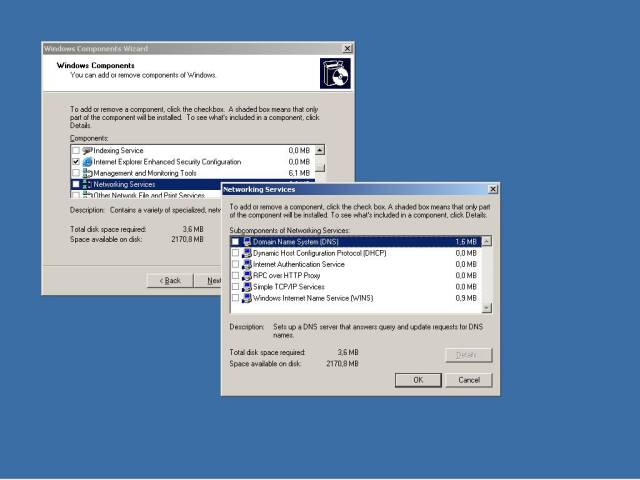

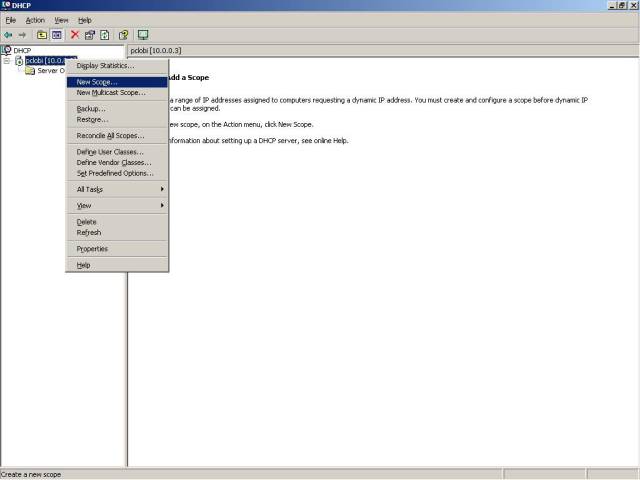
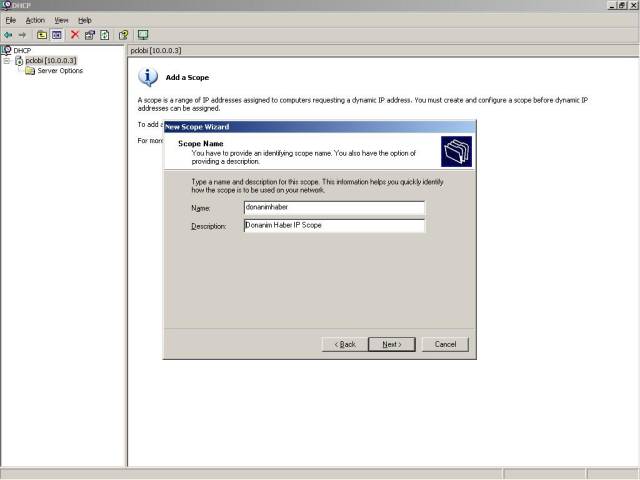
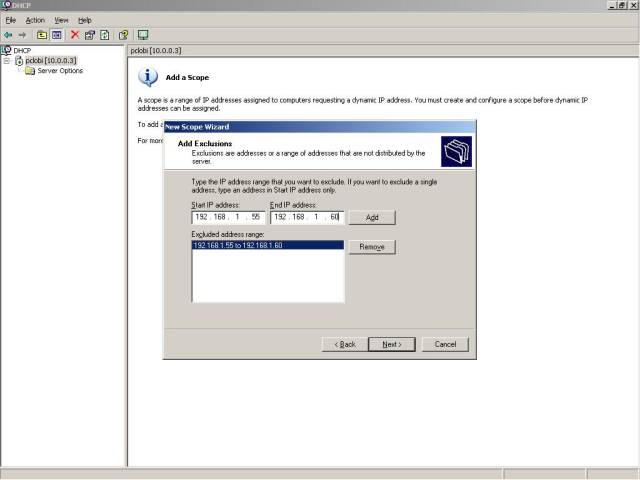





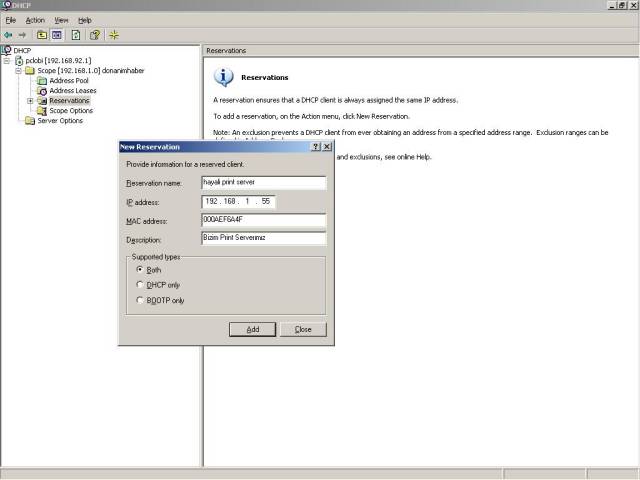



 Hızlı
Hızlı 



















